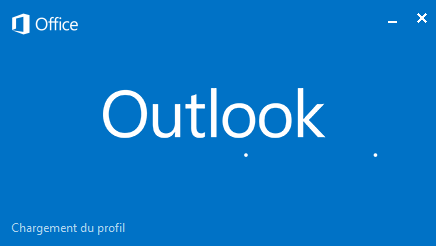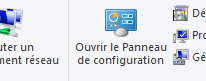Création du profil de courrier
Configuration de votre profil de courriel dans l’espace infonuagique (Cloud)
Systèmes d’exploitation Windows 8.1 et Windows 7
À NOTER : Assurez-vous que Skype Entreprise est bien fermé avant de débuter.
Étapes à suivre :
• Ouvrir l’explorateur Windows en cliquant sur l’icône qui apparaît en bas de l’écran sur votre barre des tâches.
|
|
• Dans le menu en haut de votre explorateur Windows, veuillez cliquer Ouvrir le panneau de configuration
|
|
|
• Dans le panneau de configuration, veuillez double-cliquer sur l’icône Compte d’utilisateurs.
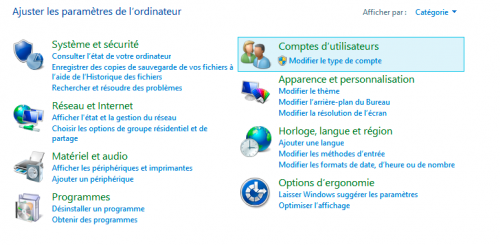
• Double-cliquer sur l’option Courrier.
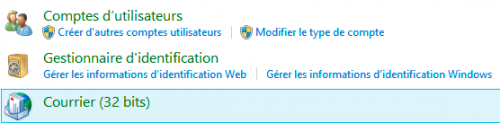
• Dans la boite de dialogue Courrier, veuillez cliquer sur l’option Afficher les profils.
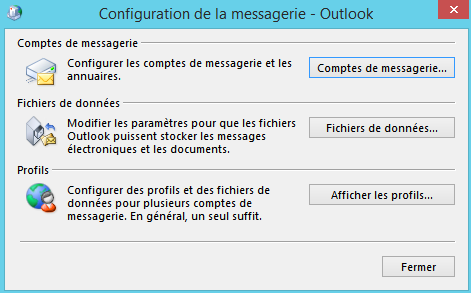
• Choisir l’option Toujours utiliser ce profil et cliquer sur le bouton Ajouter…
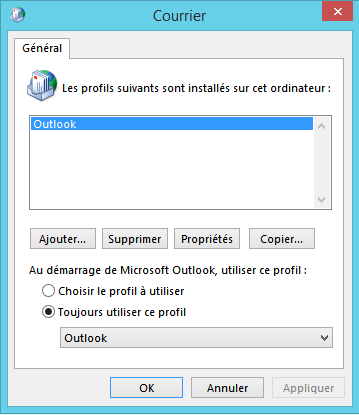
• Taper Office365 dans la boîte de dialogue Nom du profil et cliquer sur OK.
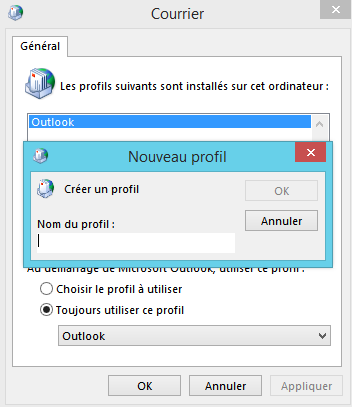
• Cliquer sur Suivant.
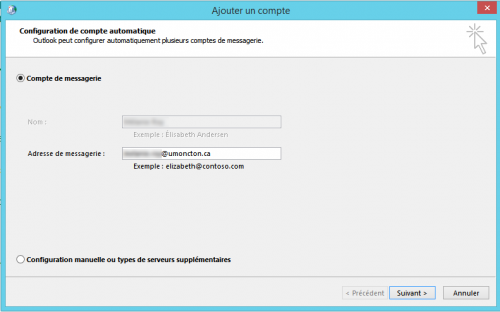
• La configuration de votre nouveau profil se fera automatiquement. Vous devrez patienter un peu avant de passer à la prochaine étape.
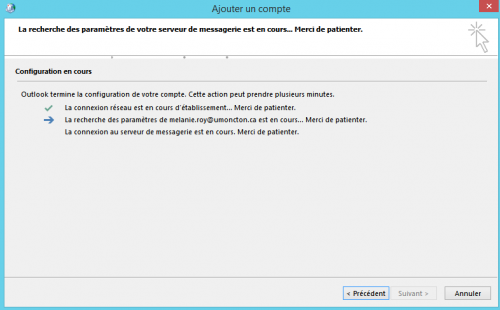
• Votre mot de passe vous sera demandé pour continuer la configuration. À noter que @umoncton.ca doit succéder votre identifiant, exemple : pab1234@umoncton.ca.
Lorsque la configuration sera terminée, veuillez cocher la case Modifier les paramètres du compte et cliquer sur Suivant >.
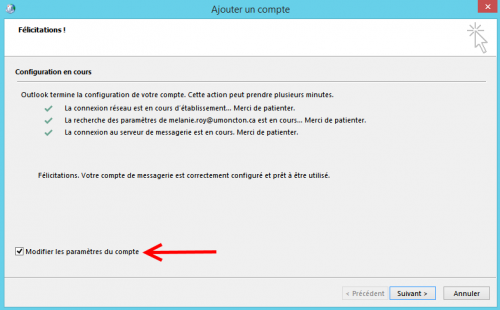
• Cliquer sur le bouton Paramètres supplémentaires…
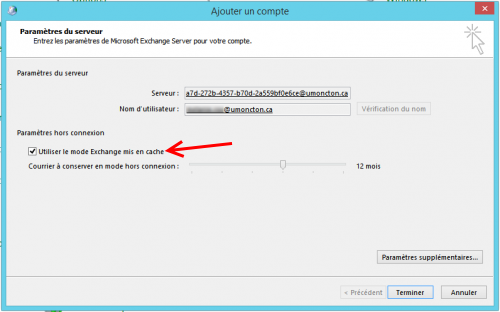
• Cliquer sur l’onglet Avancé, désactiver l’option Télécharger les dossiers partagés et cliquer sur OK.
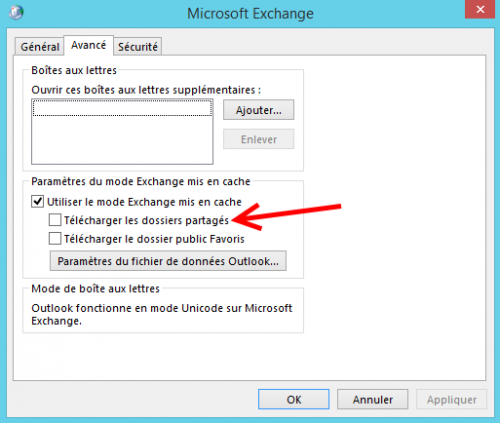
• Cliquer sur le bouton Terminer.
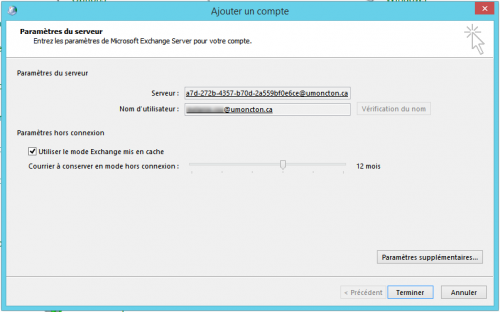
• Cocher la case Toujours utiliser ce profil et dans le menu déroulant, sélectionner votre nouveau profil Office365 et cliquer sur OK pour terminer votre configuration.
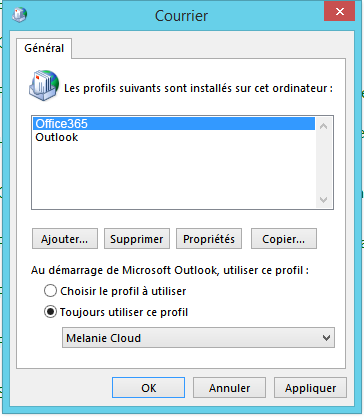
• Vous pouvez maintenant lancer l’application Outlook et vos courriels et dossiers seront téléchargés. Cette étape peut prendre plusieurs minutes avant que le téléchargement de vos courriels et dossiers soit complet.
Prière de patienter.